使用 4 款适用于 Windows 和 Mac 的值得称赞的工具将 MKA 转换为 AAC
AAC 是 Advanced Audio Coding 的缩写,通常用于压缩数字音频文件。它在低比特率压缩方面具有最佳性能之一,这是有声读物强烈推荐的。这就是为什么许多人选择将音频文件转换为 AAC 的原因。当您想从 MKA 文件中创建高质量的有声读物时,情况也是如此。如果您想知道如何才能 将 MKA 转换为 AAC,查看以下顶级应用程序。
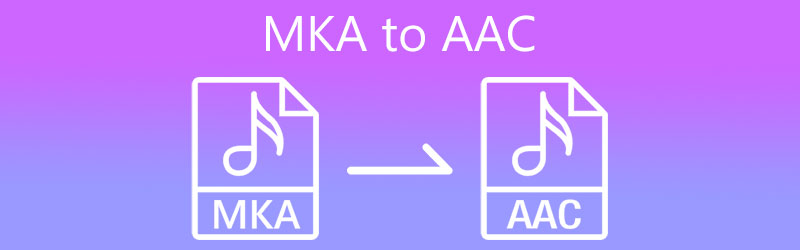
第 1 部分。将 MKA 转换为 AAC 的推荐方法
如果您想使用专业程序将 MKA 转换为 AAC,您应该看看 Vidmore视频转换.它具有用户友好的界面,即使是新手用户也可以快速轻松地转换文件。此外,它与 Windows 和 Mac 计算机完全兼容,支持各种文件,包括 MP3、FLAC、WMA、WAV、OGG 等等。如果您想编辑音频文件,您还可以使用此程序剪切、修剪、拆分和合并音频文件。下面是有关如何使用此应用程序将 MKA 转换为 AAC 的详细演练。
步骤 1. 安装 MKA 到 AAC 转换器
要获取应用安装程序的副本,请单击 免费下载 按钮并按照屏幕上的设置安装应用程序。之后,在您的计算机上启动该应用程序。
步骤 2. 导入 MKA 文件
点击 加 签名按钮上传您的目标 MKA 文件。按 空格键 在键盘上也适用于上传媒体文件。或者,您可以通过拖放文件来上传文件。
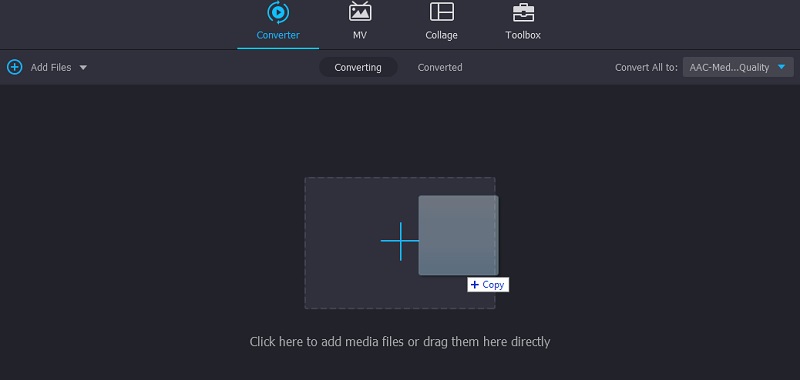
步骤 3. 选择音频格式
上传完成后,转发到 简介 > 音频.然后,可用音频格式的列表将出现在窗口的左侧部分。只需选择适合您偏好的音频预设。
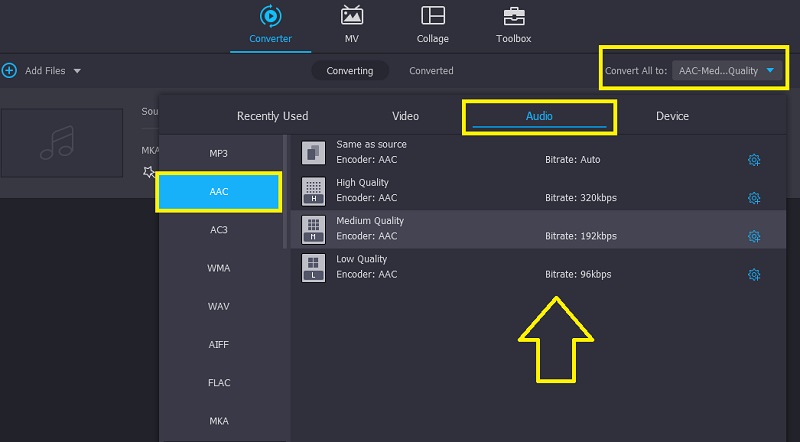
第 4 步。将 MKA 转换为 AAC
之后,设置一个文件目的地,您可以在其中轻松找到转换后的文件。一切设置好后,点击 全部转换 按钮在右下角开始转换过程。几秒钟后,文件就可以播放了。
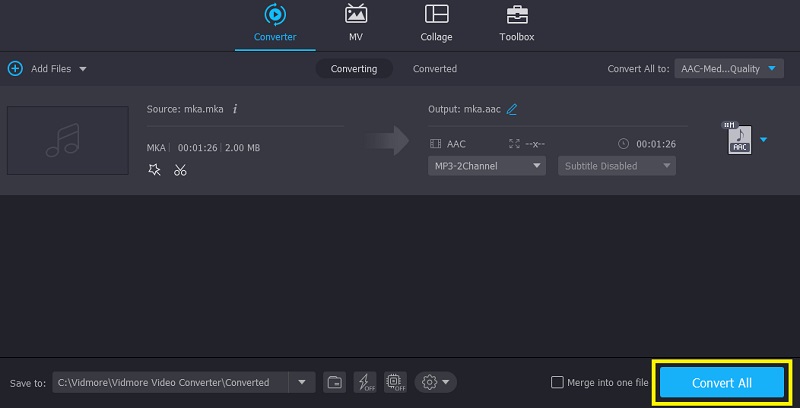
第 2 部分。 将 MKA 转换为 AAC 的其他方法
除了上面提到的方法之外,您还可以使用其他方法。有一个基于 CLI 的应用程序和一个在线工具,可以在转换音频文件时满足每个用户的偏好。
1. Freemake 音频转换器
Freemake Audio Converter 支持从 MKA 转换为 AAC 和其他音频格式,包括 WMA、MP3、FLAC、M4A 甚至 OGG。更不用说它带有可编辑的音频预设,以便您可以获得所需的输出。此外,您可以使用自定义通道和采样率创建自己的预设。要使用它,请参阅给定的步骤。
步骤1。 首先,您需要通过访问其官方网站来获取该应用程序的安装程序。下载应用程序后,在您的计算机上安装并启动该工具。
第2步。 启动该工具后,单击“音频”按钮上传 MKA 文件。它应该打开 文件管理器 在你的电脑。从这里,找到并选择您的目标 MKA 文件。
第三步 在界面底部的菜单栏中,选择 到 AAC 选项,将弹出一个窗口,您可以在其中更改音频输出。
第四步。 在同一个窗口中,为转换后的文件设置文件目标并点击 兑换 按钮来初始化过程。
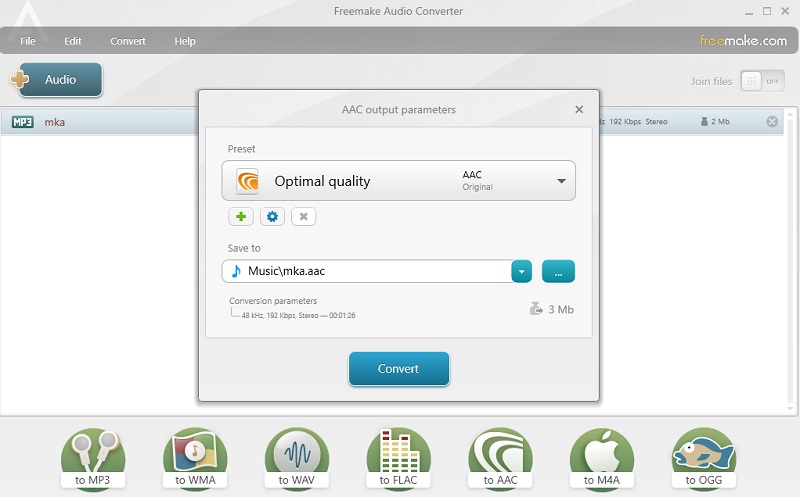
2. FFmpeg
与上述程序不同,FFmpeg 在命令行界面上运行。这意味着用户将使用命令将 MKA 转换为 AAC,而不是与 GUI 交互。尽管如此,它可以有效地完成工作。此外,它还使用户能够录制和流式传输各种数字内容。这是 FFmpeg MKA 到 AAC 转换的简化指南。
步骤1。 同样的练习,获取程序的安装程序并将其安装在您的计算机上。
第2步。 安装完成后,打开 命令提示符 然后运行FFmpeg检查是否安装成功。
第三步 这次使用 CMD 命令导航到 MKA 文件所在的文件夹。到达文件夹后,键入命令 ffmpeg -i input.mka output.aac 并按下 输入 键。
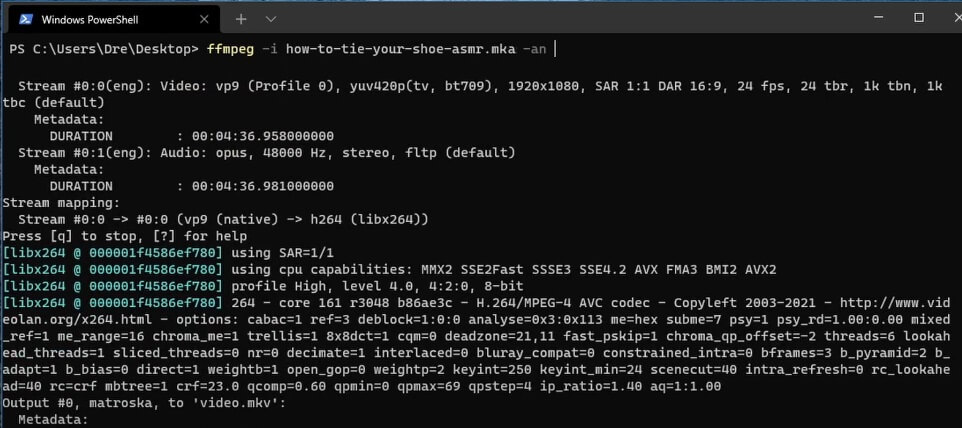
第 3 部分。 MKA 到 AAC 的常见问题解答
如何制作AAC音频文件?
您可以使用转换方法从任何声音文件创建 AAC 文件。上面提到的可以简化这项工作的工具之一是 Vidmore。同理,如果你觉得在线转换方便或者习惯了基于CLI的app,也可以使用后面介绍的工具。
FLAC 和 AAC 哪个更好?
在文件大小方面,AAC 显然更小。但在音质方面,可以肯定地说,FLAC 的音质非常出色。
扩展名为 .mka 的文件是否被视为二进制文件?
二进制文件的特点是需要配套的软件来读取和消费。就像可以使用音频编辑软件或音乐播放器播放的 MKA。
结论
总体而言,所审查的解决方案能够帮助您 将 MKA 转换为 AAC.您可以根据转换需求选择桌面软件、基于文本的应用程序或在线方法。


